 SAI软件如何勾线?SAI软件进行日式赛璐璐风格插画的勾线教程
SAI软件如何勾线?SAI软件进行日式赛璐璐风格插画的勾线教程
SAI软件如何勾线?所谓“日式赛璐璐风格插画”就是指那些从草稿开始一直到腾出干净的线稿、以色块铺色后加上阴影和效果的上色而形成的图像。那么,SAI软件如何进行勾线呢?不用担心,这里为大家分享SAI软件进行日式赛璐璐风格插画的勾线教程分享,一起来看下吧。
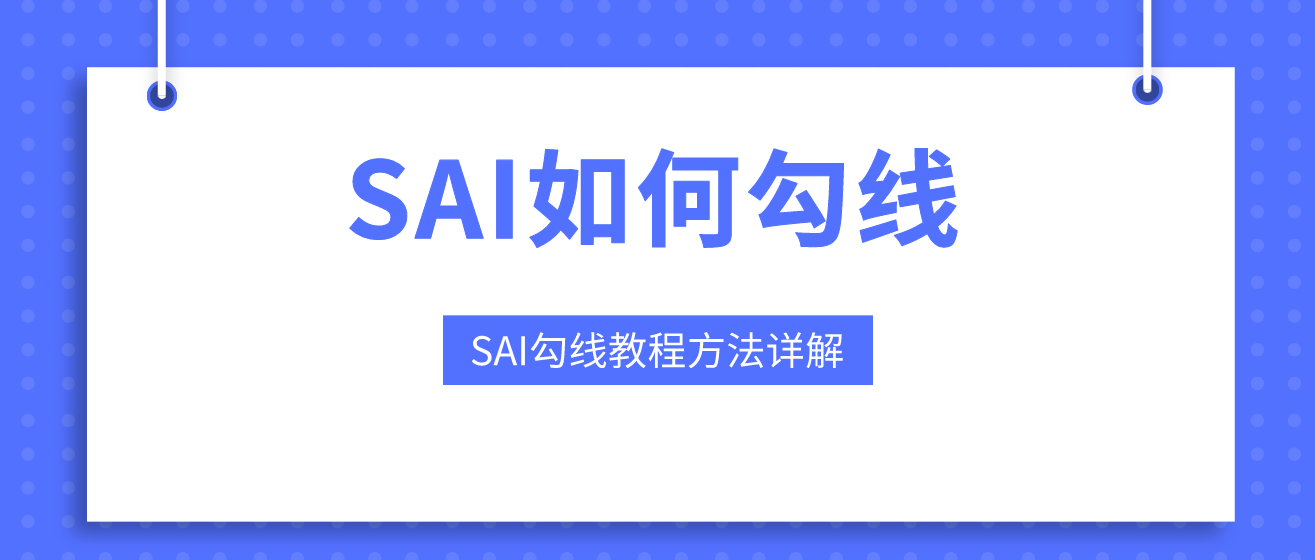
准备工具:电脑、需要进行勾线的日式赛璐璐风格插画、SAI软件
首先,从SAI软件(中文全称“Easy painttool sai”)中文官网获取软件进行安装。软件安装完成,之后打开软件。
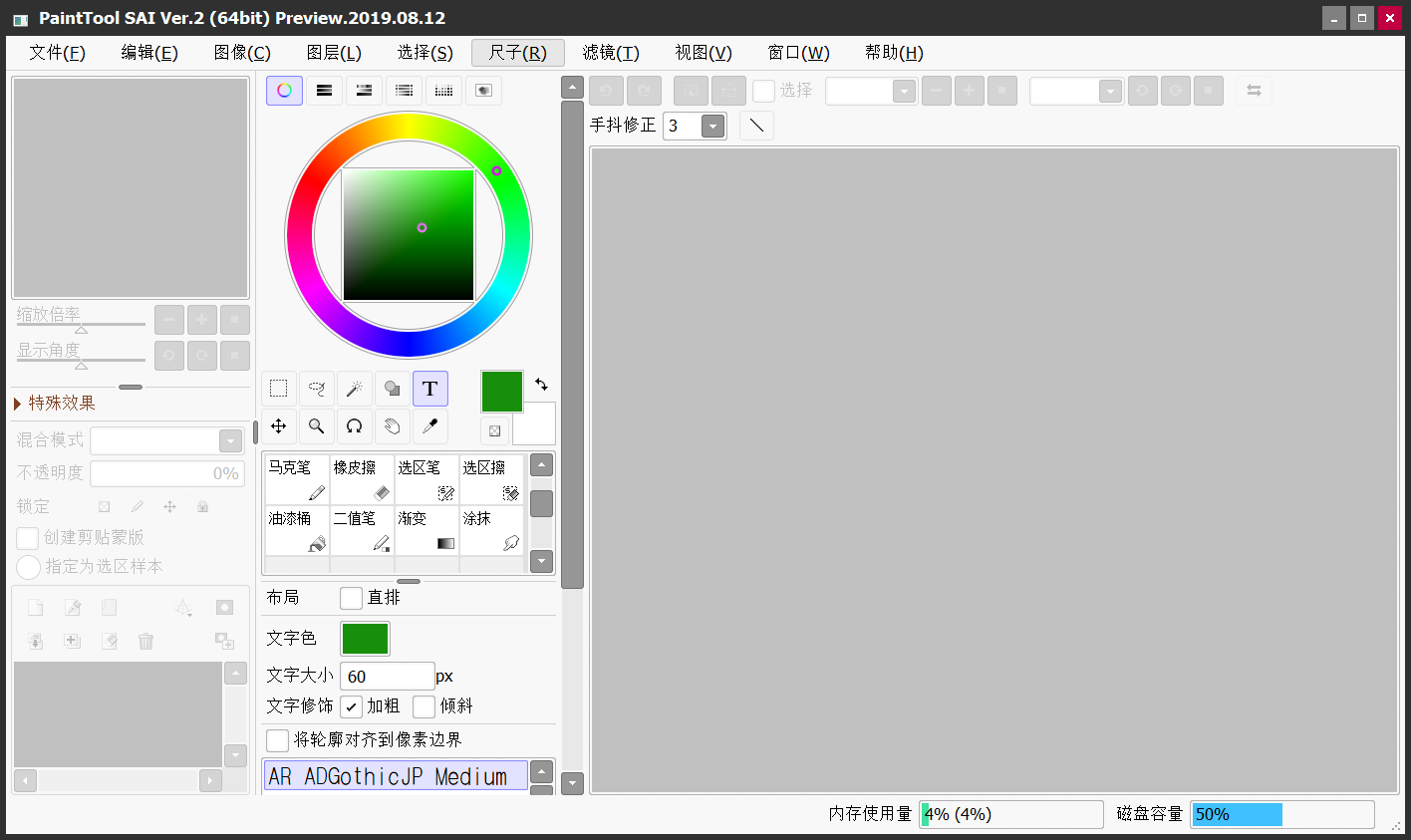
进入到软件当中,点击“文件”选择中的“打开”,打开需要需要进行勾线的日式赛璐璐风格插画。
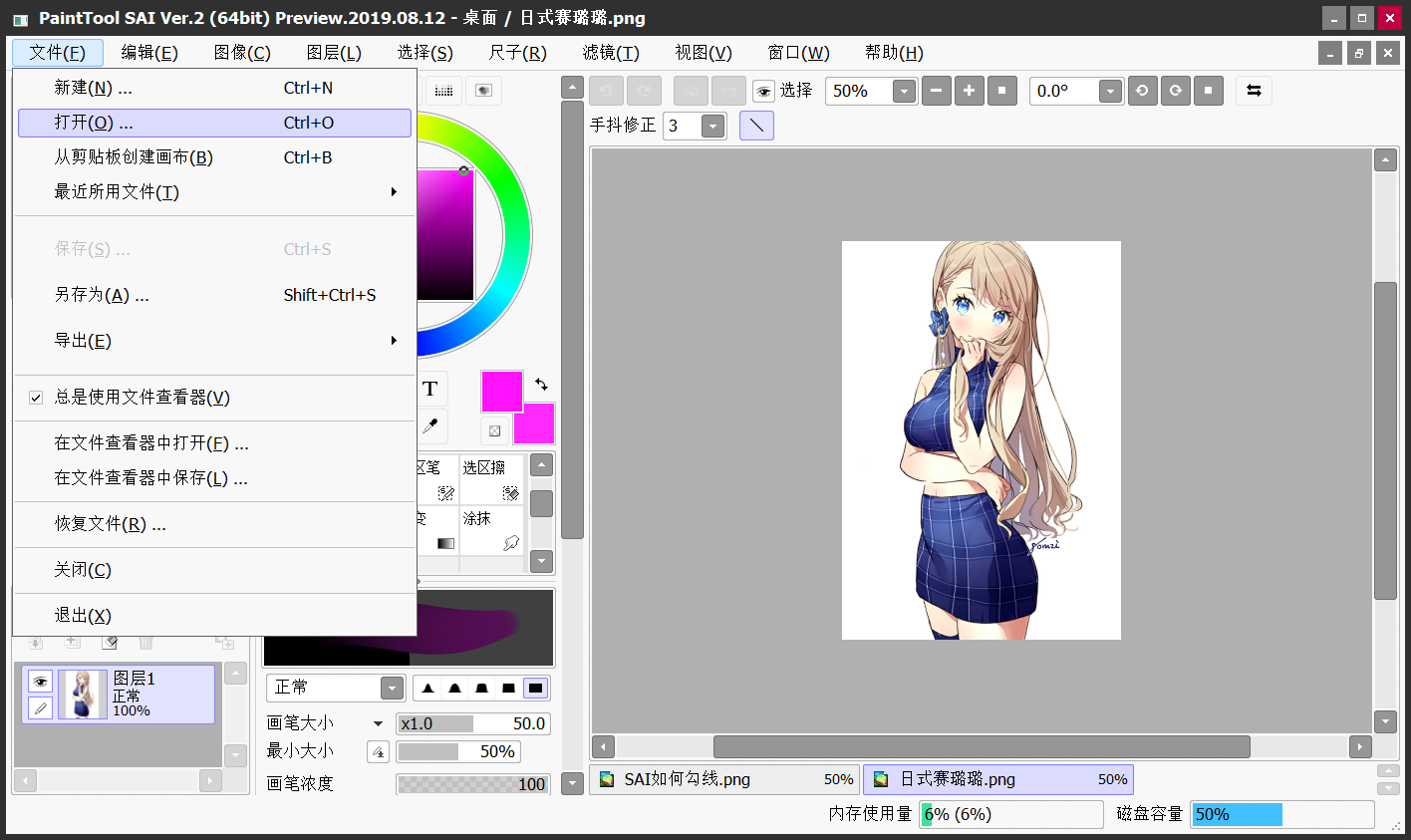 然后根据图片的主色调(前提是我们能够分清线条和原图就可以了),我们对图片的不透明度进行调整,这边主要是调低图片的不透明度,让我们以下的操作能够更容易的进行。
然后根据图片的主色调(前提是我们能够分清线条和原图就可以了),我们对图片的不透明度进行调整,这边主要是调低图片的不透明度,让我们以下的操作能够更容易的进行。

紧接着,我们需要新建一个【钢笔图层】,然后选择【曲线根据】,并调整画笔的相关属性,包括:粗细、浓度以及颜色等等进行选择。
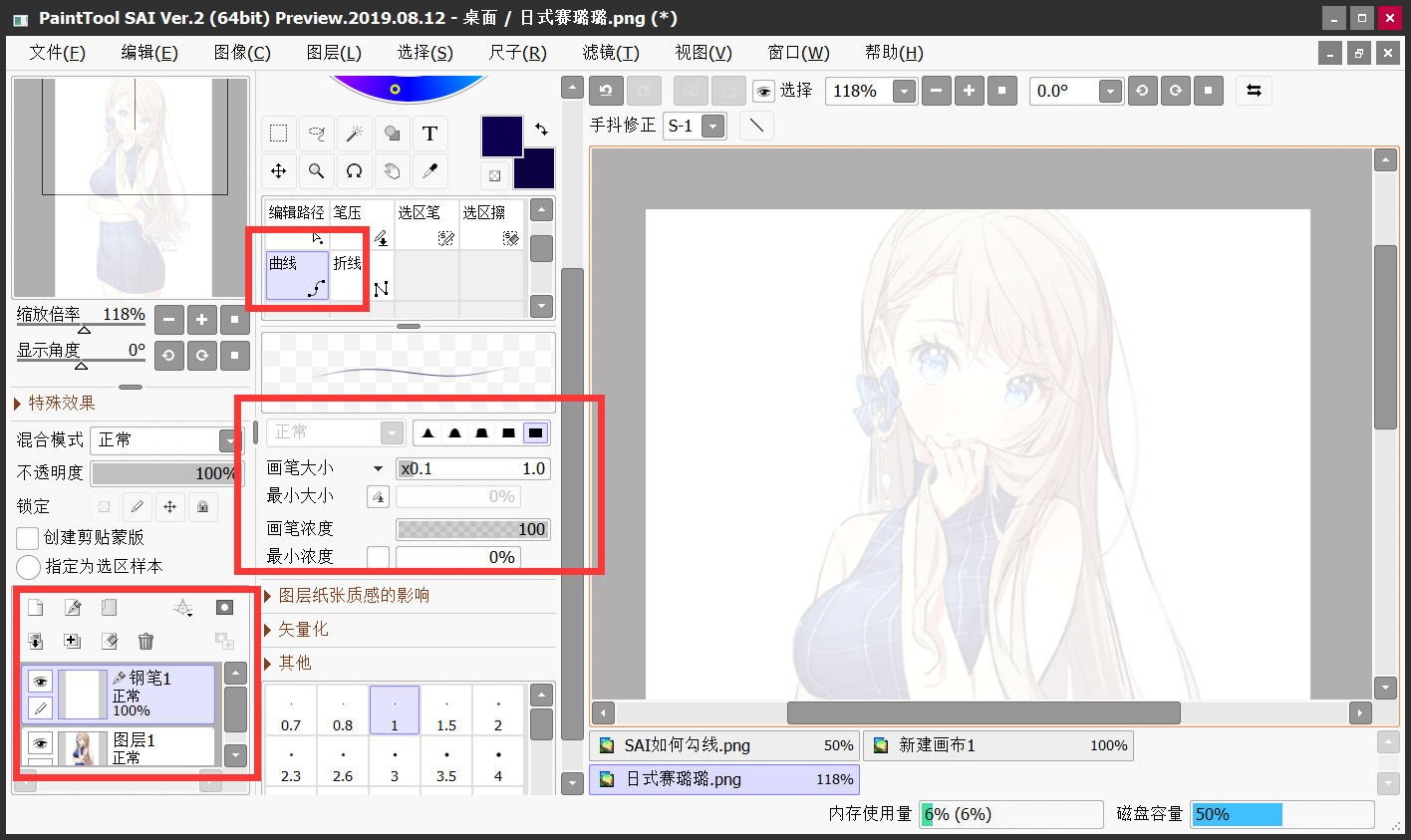
我们可以根据导入的图像进行勾线了。关于勾线,这里有个小技巧:双击可以结束当前片段,右键可以撤销正在编辑的线段笔画。另外,勾画曲线,需要在图像“弯曲”的地方点击一下,使线条更加均匀。
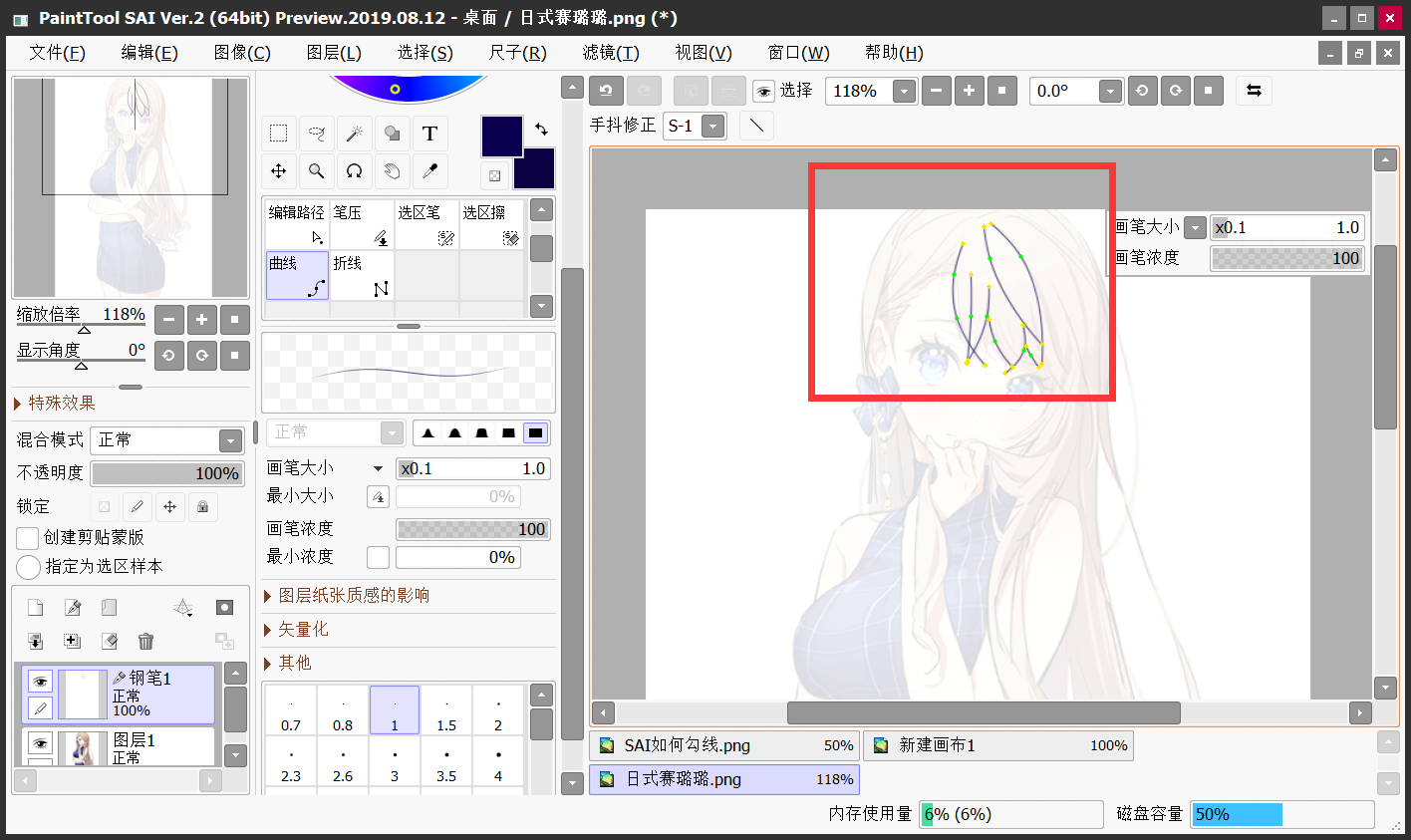
最后,大概的勾线完成之后,将原始图层隐藏起来,就可以得到我们绘制的勾选图像了。
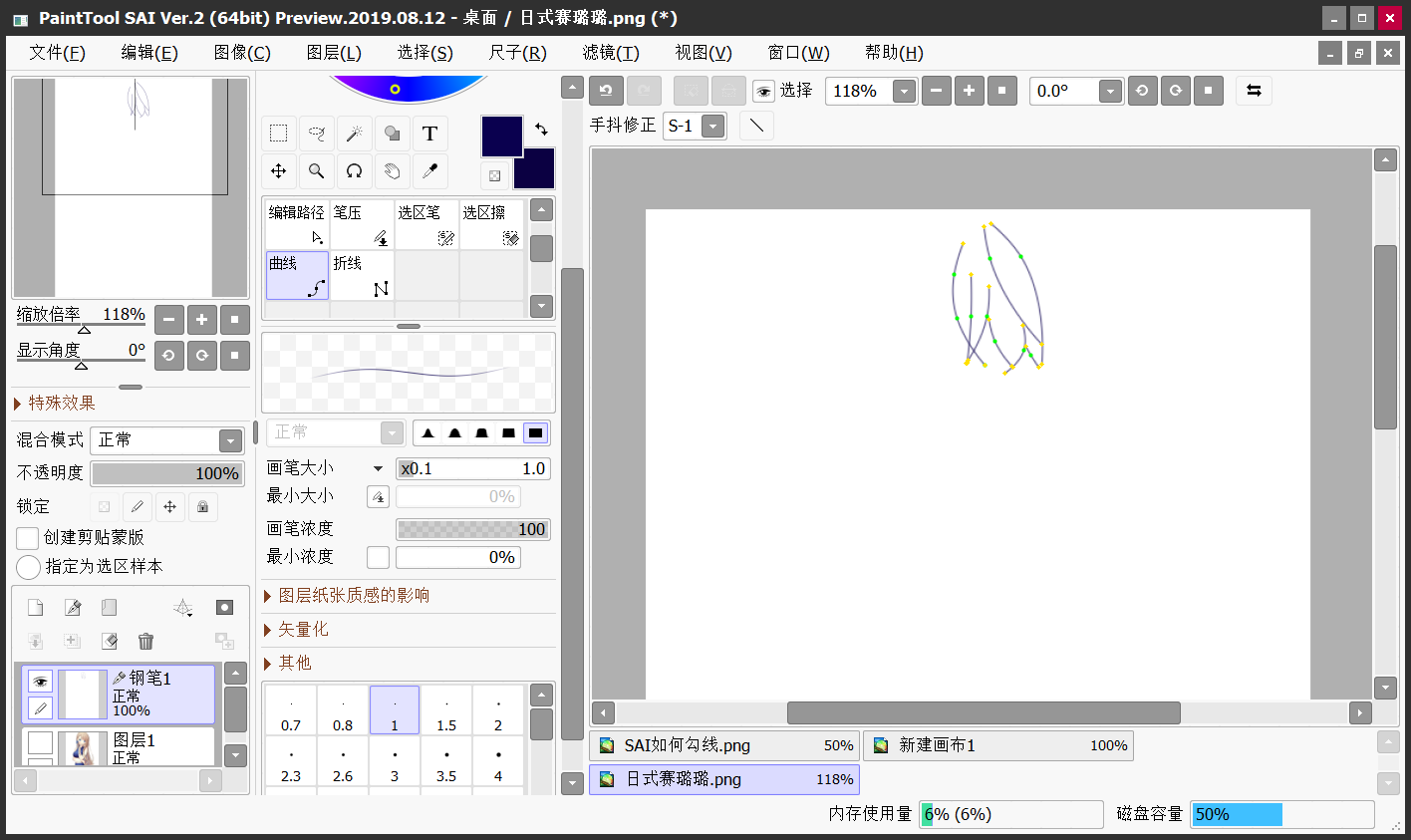
以上就是小编为大家分享的SAI软件进行日式赛璐璐风格插画的勾线教程分享了,如果您对于上述操作还有其他的疑问,不妨通过官网与我们联系,感谢您对于SAI软件的支持。
 Easy PaintTool SAI
Easy PaintTool SAI

 "sai2"
"sai2"